Работая на локальном компьютере, пользователи хотят перемещать/извлекать определенные удаленные ветки. Однако пользователи сталкиваются с ошибками, когда у них есть несколько ветвей и они пытаются отправить код/данные. Для этой цели им необходимо автоматически настроить удаленную ветку, чтобы код автоматически пересылался/извлекался в определенную ветку.
В этом посте будет описана процедура автоматической настройки удаленной ветки с помощью команды «push.auto-SetupRemote» в Git.
Как автоматически настроить удаленную ветку с помощью push.autoSetupRemote?
Для автоматической настройки удаленный филиал с использованием « push.autoSetupRemote », оставайтесь на связи, выполняя приведенные ниже шаги.
Шаг 1. Перейдите в каталог.
Запустите Git bash и перейдите к проекту, используя команду « CD » команда:
CD проект

Как и в нашем случае, мы перешли в раздел « Проект » локальный репозиторий.
Шаг 2. Создайте и переключите ветку
После этого создайте новую ветку и одновременно переключитесь на нее, выполнив следующую команду:
git проверка -б бета

Ветка была создана и переключена из « владелец ' к ' бета ».
Шаг 3: Отправьте изменения
Затем отправьте содержимое локального репо на удаленный хост, используя команду « git push » команда:
git push
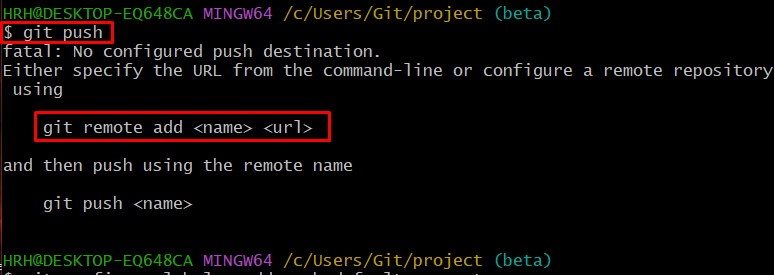
Примечание: Как вы можете видеть, когда мы пытаемся отправить данные локального компьютера на удаленный хост без указания конкретного репозитория и имени ветки, он отображает следующее: фатально: …. » на терминале, которая указывает на то, что нам нужно сначала установить удаленное соединение, а затем отправить изменения. Ради этого идите вперед.
Шаг 4. Скопируйте ссылку на проект.
Откройте GitHub в своем браузере, перейдите в конкретный репозиторий и скопируйте URL-адрес HTTPS, используя « Код ' кнопка:
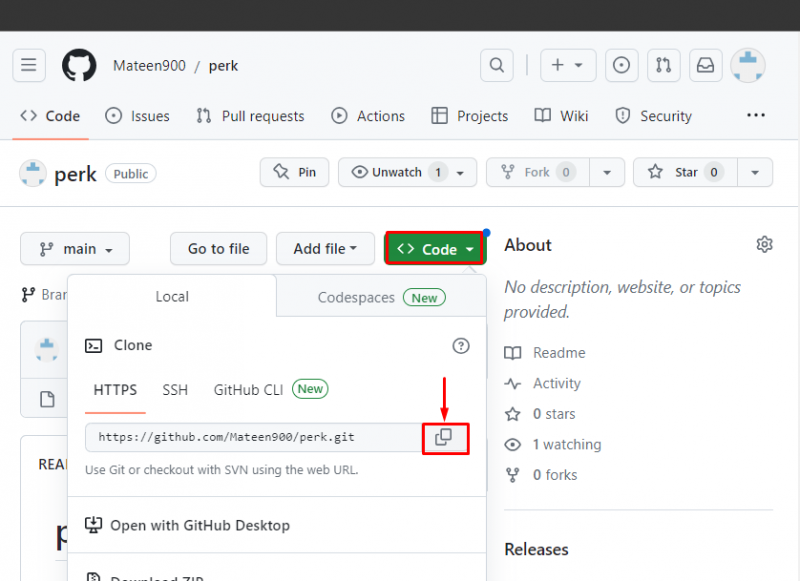
Шаг 5. Установите удаленное соединение
Чтобы установить удаленное соединение, выполните предоставленную команду со скопированным URL-адресом. Здесь, ' источник ” — это имя нашего удаленного подключения:
git удаленный добавить источник https: // github.com / Матен900 / perk.git

Удаленное соединение установлено.
Шаг 6. Автоматическая настройка удаленного филиала
Запустите предоставленную команду для автоматической настройки удаленной ветки с помощью « истинный ' ценить:
git-конфигурация --Глобальный --добавлять push.autoSetupRemote истинный
Здесь:
-
- « git-конфигурация Команда «используется для настройки предоставленных параметров.
- « -Глобальный Параметр «» указывает, что добавленный параметр является глобальным и будет доступен для каждого репозитория.
- « -добавлять Флаг установит указанное значение предоставленной переменной.
- « push.autoSetupRemote true ” — искомая переменная, значения которой необходимо установить:

В качестве альтернативы пользователь также может воспользоваться приведенной ниже командой для автоматической настройки удаленной ветки:

Шаг 7: Git Push
Теперь просто введите « мерзавец толкать ” для отправки добавленных изменений в текущий рабочий репозиторий на удаленный сервер:
git push

Проект перемещен в определенную ветку автоматической настройки.
Заключение
Чтобы автоматически настроить удаленную ветку с помощью команды push.autoSetupRemote, перейдите в репозиторий проекта и переключитесь на конкретную ветку. После этого установите удаленное соединение и используйте команду « git config –global –add push.autoSetupRemote true ” для автоматической настройки соответствующей ветки. Наконец, отправьте проект с помощью команды «git push». В этой статье описаны шаги по автоматической настройке удаленной ветки с помощью команды push.autoSetupRemote.